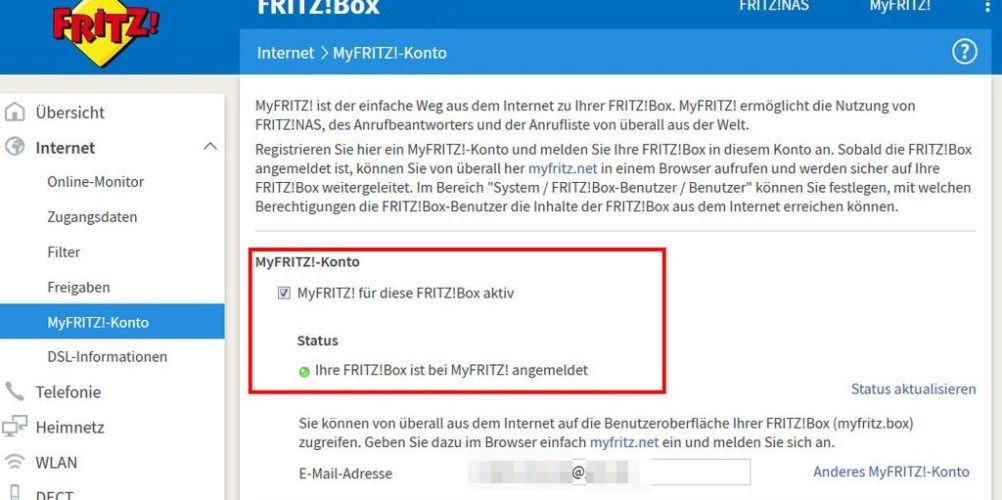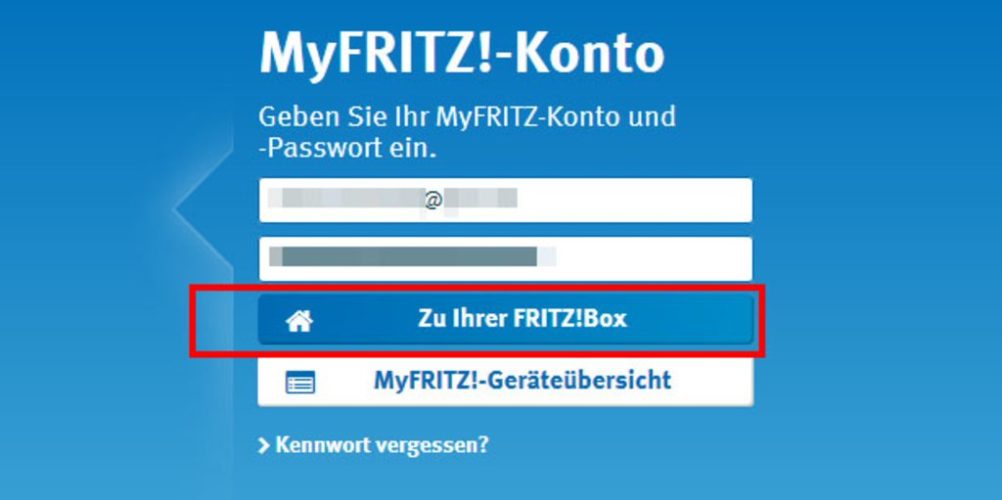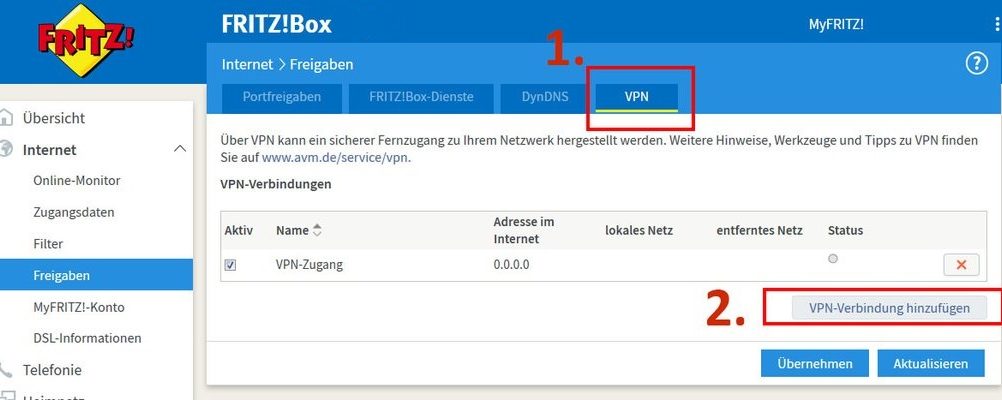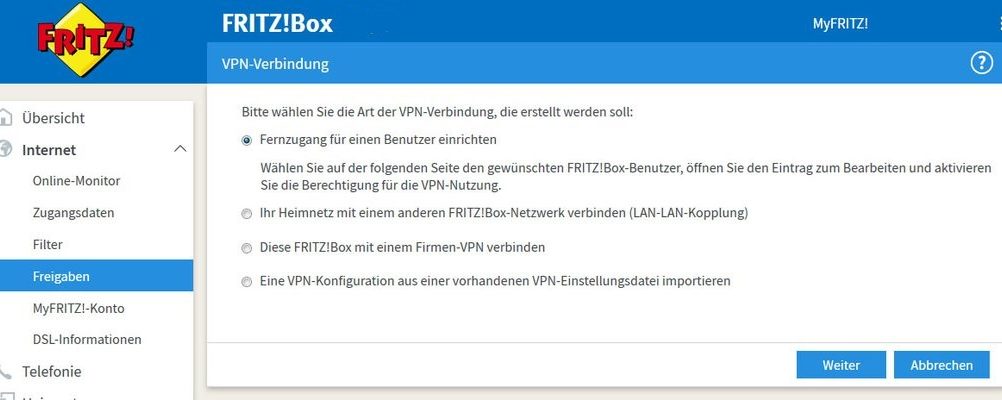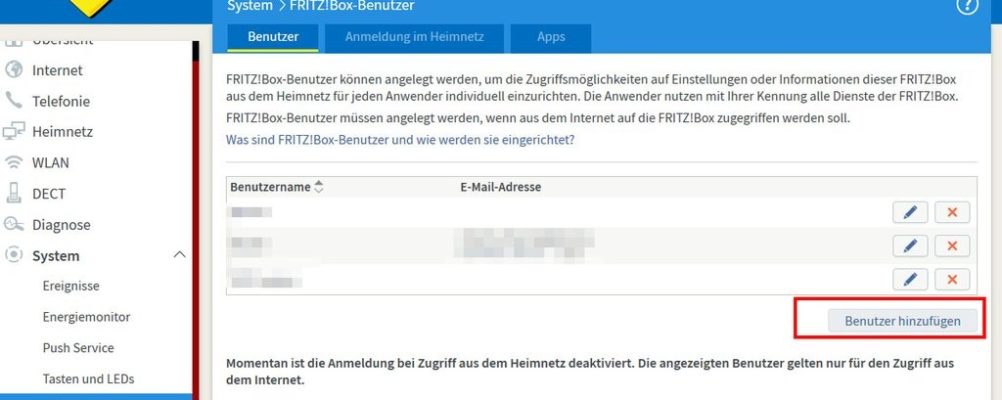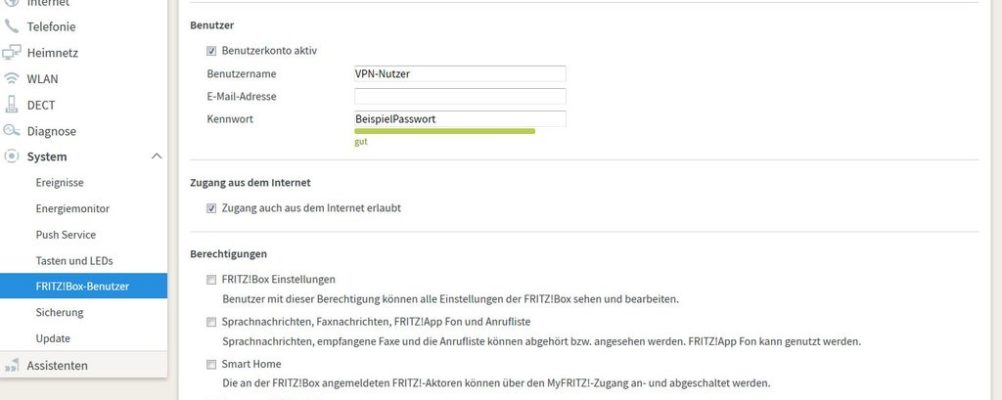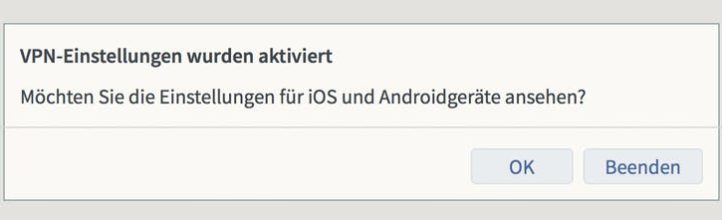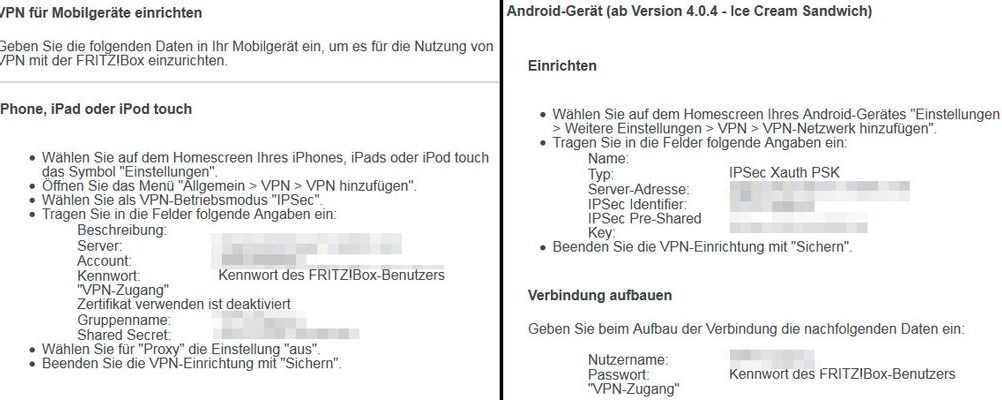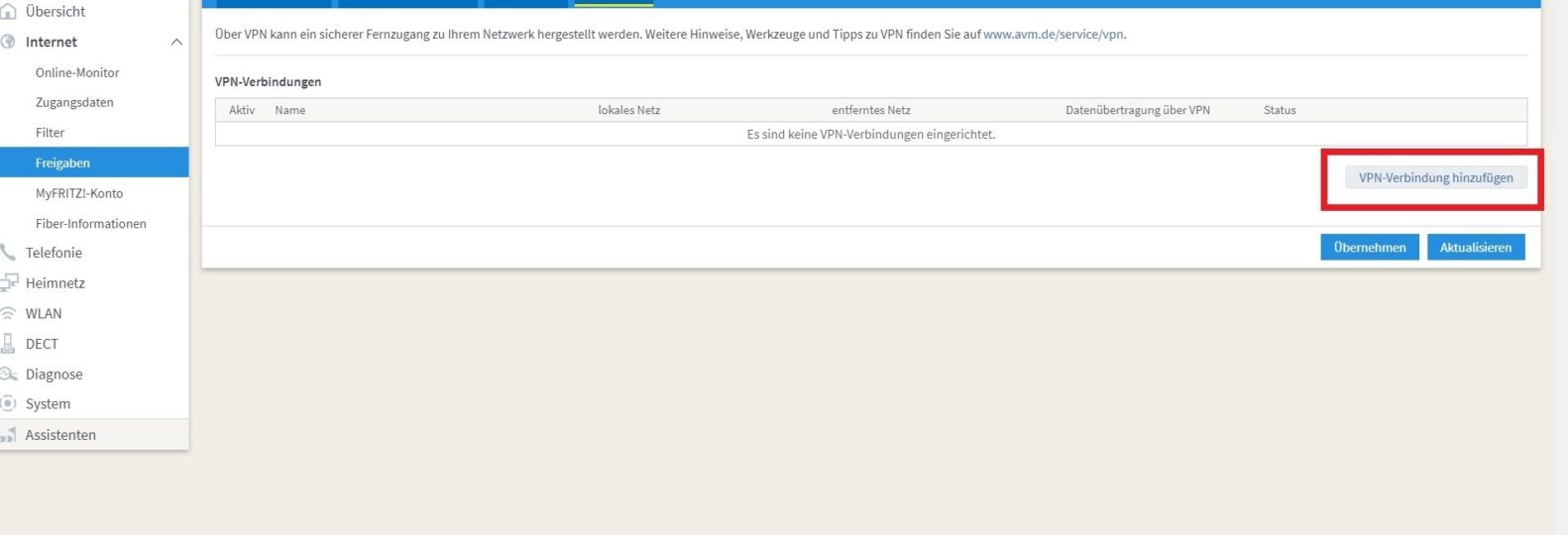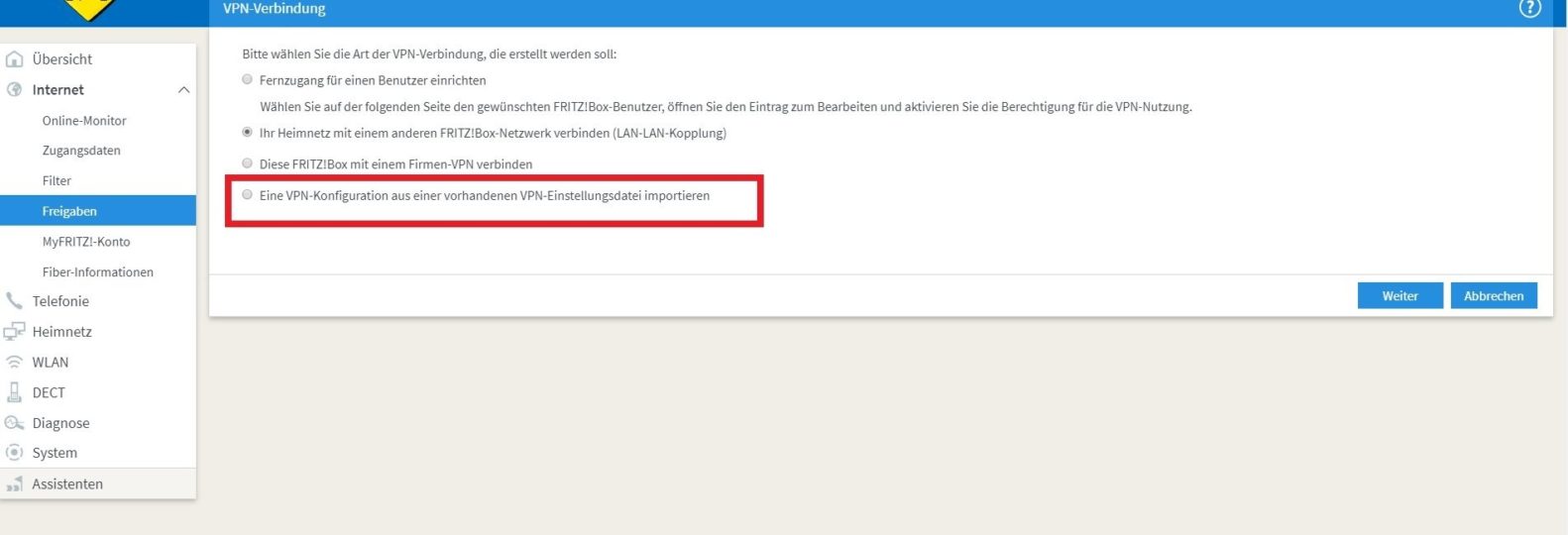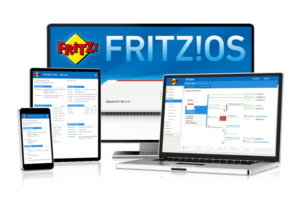
Aber was kann die FRITZ!Box in Bezug auf VPN? Wie richte ich ein VPN auf einer FRITZ!Box ein? Kann man auch mit seinem iPhone oder seinem Android Gerät auf die FRITZ!Box zugreifen? Wir haben für euch die ideale FRITZ!Box gefunden: Die FRITZ!Box 7590. Anhand dieses Routers erklären wir dir, wie du spielend einfach ein VPN auf der FRITZ!Box einrichtest und somit Zugriff auf dein Heimnetzwerk bekommst.
Inhalt
Was ist eigentlich VPN?
Wie wir bereits hier ausführlich erklärt haben, handelt es sich bei einem VPN um eine virtuelle private Netzwerkverbindung. Sprich: Dein gesamter Datenverkehr wird verschlüsselt übertragen. Somit wird gewährleistet, dass du dich sicher und anonym im Internet bewegst. Damit dies gelingt, benötigst du einen guten VPN Anbieter. Wenn du mehr darüber erfahren möchtest, haben wir für dich in unserem ausführlichen Testbericht die gängigsten VPN Anbieter getestet.
Aber ein VPN hat auch noch eine andere Funktion. Dank des klassischen VPNs kann man eine sichere, verschlüsselte Verbindung mit einem Netzwerk herstellen. Sprich: Ob mit Computer, Smartphone oder Tablet, wenn du ein VPN in deinem Heimnetzwerk einrichtest, kannst du sicher darauf zugreifen – von zu Hause aus oder unterwegs.
Vorteile der klassichen VPN Verbindung
Wie bereits erwähnt kann man dank eines klassischen VPNs eine sichere Verbindung zu seinem eigenen Heimnetzwerk oder einem anderen Netzwerk aufbauen. Gerade im eigenen Netzwerk hat dies großartige Vorteile. Und gerade die FRITZ!Boxen von AVM bieten deutlich mehr Funktionen, als eine normale Internetanbindung.
- Greife auf dein Heimnetzwerk zu – ob mit Computer, Tablet, oder Smartphone
- Bist du unterwegs? Dank eines VPNs auf deiner FRITZ!Box kannst du auf dein Heimnetzwerk zugreifen, als wärst du gerade zu Hause.
- Steuere dein Smart-Home von überall aus – auch im Urlaub!
- Greife auf dein NAS (deinen Netzwerkspeicher) von überall aus zu.
Wie man bereits sieht, ist der größte Vorteil eines VPNs auf einer FRITZ!Box die Möglichkeit, über die eigene FRITZ!Box von außerhalb im Internet zu surfen oder auf das eigene Heimnetzwerk zugreifen zu können. Wie du das machst, erklären wir dir Schritt für Schritt.
VPN FritzBox – Ein kurzer Überblick
Man kann ein VPN auf so ziemlich jedem Endgerät mittlerweile einrichten, auch auf Router und Modems. Die FRITZ!Box ist jedoch eindeutig der Liebling unter den Routern. Dieser Router bietet nämlich eine große Vielfalt an Funktionen und Features an, die andere Geräte nicht mitbringen. Und darunter fällt eben auch zum Beispiel der Fernzugang, um sicher surfen zu können.
Die beliebte FRITZ!Box kann nicht als Client fungieren und somit auch nicht direkt mit einem VPN Service verbinden. Wenn du also komplett anonym im Internet surfen möchtest, benötigst du neben einen guten VPN Anbieter auch einen Router, der als Client agieren kann. Dieser muss auch OpenVPN unterstützen. Mehr über Router und VPN findest du in unserem Artikel.
Kurz gesagt, wenn du also eine VPN Software benutzen möchtest, solltest du wie folgt vorgehen:
- Installation der VPN Software auf dem gewünschten Endgerät.
- Anschaffung eines VPN-fähigen Routers (z.B. Asus), welcher als Client agiert, und an die Fritz!Box angeschlossen wird. Welche Router von den jeweiligen VPN Softwares unterstützt werden, findest du auf deren Webseiten.
- Installation einer zusätzlichen Software auf deinem Computer
Mit der Software Shrew Soft VPN Client hast du die Möglichkeit, mit deinem Windows Computer eine VPN Verbindung über das Internet zu deiner Fritz!Box herzustellen. Somit kannst du auf alle Netzwerkgeräte und Dienste in deinem Heimnetzwerk zugreifen. Da das VPN-Client-Protokoll der Fritz!Box von Windows 10 nicht direkt unterstützt wird, ist das Installieren dieser Software ein Muss.
Voraussetzungen
Damit VPN auf deiner FRITZ!Box funktioniert, müssen gewisse Voraussetzungen gegeben sein. Normalerweise sind diese jedoch standardmäßig bereits vorgegeben.
- Die Firmware deiner FRITZ!Box muss aktuell sein.
- Die FRITZ!Box muss an das Internet angeschlossen sein (und eine IPv4-Adresse haben)
- Du benötigst eine DynDNS-Adresse – somit kannst du deine FRITZ!Box auch dann erreichen, wenn diese eine andere IP-Adresse zugewiesen bekommt.
- Du benötigst ein MyFRITZ! Konto, um eine DynDNS Adresse einzurichten. Wie das funktioniert, erklären wir dir:
VPN FRITZ!Box: So richtest du dir dein MyFRITZ! Konto ein
Da die IP-Adresse eurer FRITZ!Box sich mehrfach ändern kann, benötigst du eine DynDNS Adresse, damit du stets auf deine FRITZ!Box zugreifen kannst.
Damit du deine FRITZ!Box VPN-fähig machen kannst, benötigst du ein kostenloses MyFRITZ! Konto. So richtest du dies ein:
1. Schritt
Logge dich dazu auf deinem Computer oder Smartphone in deine FRITZ!Box unter „fritz.box/“ ein und gebe deine Benutzerdaten ein.
2. Schritt
Navigiere zum Menüpunkt Internet und klicke auf MyFRITZ!-Konto.
3. Schritt
Wähle nun die Option „Neues MyFRITZ!-Konto“ anlegen aus.
4. Schritt
Gebe nun deine E-Mail Adresse ein und ein neues Passwort. Achte darauf, dass du ein hochwertiges Passwort verwendest, dass im Besten Fall aus Buchstaben, Zahlen, und Sonderbuchstaben besteht. Klicke nun auf weiter.
5. Schritt
Deine FRITZ!Box registriert sich jetzt mit dem MyFritz! Service. Klicke auf MyFRITZ!-Registrierung bestätigen.
 6. Schritt
6. Schritt
Nach der Registrierung erhältst du eine E-Mail, um deine E-Mail Adresse zu bestätigen. Nach erfolgreicher Bestätigung hast du nun ein gültiges MyFRITZ!-Konto, mit dem du später VPN einrichten kannst.
7. Schritt
In deiner FRITZ!Box solltest du nun erkennen, dass ein neuer Benutzer angelegt wurde.
8. Schritt
Dank des MyFRITZ!-Kontos hast du nun die Möglichkeit, von überall aus auf dein Heimnetzwerk zuzugreifen. Logge dich dazu einfach unter myfritz.net ein und klicke auf „Zu Ihrer FRITZ!Box“.
Danach loggst du dich ganz normal mit deinen Benutzerdaten ein. Und schon hast du es geschafft!
VPN FRITZ!Box: So richtest du nun ein VPN auf deiner FRITZ!Box ein
Dank der Einrichtung deines MyFRITZ!-Kontos hast du nun eine DynDNS-Adresse bekommen. Die benötigst du nun, um VPN auf deiner FRITZ!Box einzurichten. Auch hierbei musst du einen Benutzer in deiner Konfigurationsoberfläche anlegen (Achtung: Nicht zu verwechseln mit dem Benutzer für dein MyFRITZ! Konto!)
Wie du jedoch VPN auf deiner FRITZ!Box einrichtest, erklären wir dir hier anhand der FRITZ!Box 7490:
1. Schritt
Öffne die Benutzeroberfläche deiner FRITZ!Box und logge dich ein.
2. Schritt
Navigiere zu: Internet – Freigaben und klicke dann auf den Tab VPN. Klicke nun auf den Button VPN Verbindung hinzufügen.
3. Schritt
Sollte es den Reiter bei dir nicht geben, musst du gegebenfalls die Software „Fritz Fernzugang“ herunterladen und einrichten. Mit diesem Hilfsprogramm erstellst du ganz einfach eine Konfigurationsdatei, die du dann über deine Benutzeroberfläche importierst.
4. Schritt
Klicke nun auf die Option Fernzugang für einen Benutzer anlegen.
5. Schritt
Du wirst nun automatisch zu System, FRITZ!Box-Benutzer weitergeleitet. Klicke dort auf den Button Benutzer hinzufügen, falls du noch keinen erstellt hast. Klicke dazu auf Benutzer hinzufügen.
6. Schritt
Bei dem erstellen eines Benutzers gib einen Benutzernamen sowie ein Kennwort ein. Eine E-Mail Adresse ist hier nicht notwendig. Achte darauf, dass du bei den Berechtigungen „VPN“ aktivierst. Setze ein Häckchen unter „Zugang auch aus dem Internet erlaubt“ und bestätige mit OK.
Nun hast du erfolgreich ein VPN auf deiner FRITZ!Box eingerichtet. In der Regel erscheint ein Pop-Up, dass dich nun fragt, ob du die Einstellungen einsehen möchtest, um VPN auch auf deinem iOS Gerät oder Android Gerät einrichten kannst. Ansonsten klicke einfach auf „VPN Einstellungen anzeigen„.
VPN FRITZ!Box auf iOS und Android einrichten
Deine FRITZ!Box zeigt dir bereits an, wie du VPN auf deinem Smartphone oder Tablet, welches unter iOS oder Android läuft, einrichtest. Sobald du diese Daten hast, ist es ratsam, diese entweder auszudrucken, oder zu notieren. Somit hast du bei der Einrichtung auf deinem iPhone oder Android bereits all deine Daten zur Hand.
VPN FritzBox: iPhone verbinden

- Klicke im fritz.box/-Menü auf System und dann FritzBox–Benutzer.
- Klicke in der Liste „MyFritz-Konto“ auf das Stift-Symbol.
- Klicke auf VPN Einstellungen anzeigen.
- Klicke auf Diese Seite drucken, um die Einstellungen auszudrucken. Solltest du keinen Drucker haben, kannst du dir die Einstellungen auch notieren.
- Auf deinem iPhone klicke auf Einstellungen – VPN – VPN hinzufügen.
- Tippe nun auf Typ und den auf dem Ausdruck angegebenen VPN-Typ, in der Regel IPsec. Zurück geht es mit Konfiguration.
- In der Beschreibung kannst du z.B. „FritzBox“ angeben. Das bleibt jedoch ganz dir überlassen.
- Trage bei „Server“, „Shared Secret“, „Account“ und „Gruppenname“ (in der Regel identisch) die entsprechenden Informationen ein, die du ausgedruckt oder notiert hast. Ins Feld „Passwort“ gehört das Kennwort des FRITZ!Box Benutzers.
- Klicke auf Fertig.
- Öffne nun die Einstellungen, klicke auf VPN und aktiviere deinen Eintrag.
VPN FritzBox: Android Gerät verbinden

- Klicke im fritz.box/-Menü auf System und dann FritzBox–Benutzer.
- Klicke in der Liste „MyFritz-Konto“ auf das Stift-Symbol.
- Klicke auf VPN Einstellungen anzeigen.
- Klicke auf Diese Seite drucken, um die Einstellungen auszudrucken. Solltest du keinen Drucker haben, kannst du dir die Einstellungen auch notieren.
- Öffne die Einstellungen auf deinem Android Gerät.
- Wähle den Eintrag Netzwerk & Internet beziehungsweise Tethering und Netzwerke.
- Tippe gegebenenfalls auf Mehr – VPN – VPN Netzwerk hinzufügen.
- Benenne nun deine VPN Verbindung, z.B. FritzBox.
- Unter Typ gibst du nun die von dir ausgedruckten Einstellungen ein.
- Klicke auf Speichern.
- Um die VPN Verbindung zu aktivieren, klicke auf Netzwerkeinstellungen und dann auf den von dir angegebenen Namen, in dem Fall FritzBox. Logge dich mit deinem Benutzernamen und Kennwort ein. Speichere die Informationen und klicke dann auf verbinden.
VPN FRITZBox Verbindung unter Windows 10 herstellen

Voraussetzungen VPN Fernzugang
Wenn du jedoch unterwegs auch auf deine Daten und deine Geräte zugreifen möchtest, müssen folgende Voraussetzungen gegeben sein:
- Betriebssystem: Windows 10 (64Bit), Windows 8.1 / 8 / 7 (64/32Bit)
- Deine FRITZ!Box muss von deinem Internetanbieter (ISP) eine öffentliche IPv4 Adresse haben
- Du benötigst das Programm FRITZ!Fernzugang
FRITZ!Fernzugang herunterladen und installieren
- Rufe im Internetbrowser die VPN-Serviceseite von AVM auf.
- Lade das Programm FRITZ!Fernzugang herunter.
- Installiere FRITZ!Fernzugang auf dem Computer, der VPN-Verbindungen zur FRITZ!Box herstellen soll.
- Nach erfolgreicher Installation starte deinen Rechner neu und öffne das Programm.
- Trage nun deine E-Mail Adresse und Kennwort deines MyFRITZ! Kontos ein und klicke auf „weiter“
- Aktiviere die Option „Anderes IP-Netzwerk verwenden“ und trage das IP-Netzwerk und die Subnetzmaske (nicht die IP-Adresse!) der FRITZ!Box ein. Passe den Eintrag „IP-Adresse des Benutzers im Netz der FRITZ!Box“ an das IP-Netzwerk deiner Box an.
- Aktiviere die Option „Alle Daten über den VPN-Tunnel senden“ und klicke auf „Weiter“ und danach auf „Fertig stellen“.
FRITZ!Fernzugang erzeugt nun die VPN-Einstellungen und öffnet im Anschluss automatisch einen Ordner in Windows. Dieser enthält die Datei „fritzbox_[…].cfg“ sowie einen Unterordner, in dem sich die Datei „vpnuser_[…].cfg“ befindet. Mit diesen können Sie die Einstellungen in Ihre Fritzbox bzw. in FRITZ!Fernzugang importieren.
VPN FRITZBox Einstellungen importieren
1. Rufe die Benutzeroberfläche deiner Fritzbox über den Browser auf und gehe auf „Internet – Freigaben“ und klicke dann auf die Registerkarte „VPN“.
2. Klicke auf den Button „VPN-Verbindung hinzufügen“ und wähle im folgenden Fenster die Option „Eine VPN-Konfiguration aus einer vorhandenen VPN-Einstellungsdatei importieren“ aus. Klicke auf „Weiter“.
3. Klicke auf „Datei auswählen“ und navigiere zur erzeugten „fritzbox_[…].cfg“ Datei.
4. Klicke auf „Öffnen“ und danach auf „Ok„.
5. Öffne nun im FRITZ!Fernzugriff Programm und klicke auf „Datei – Import“
6. Wähle die Datei „vpnuser_[…].cfg“ aus.
7. Klicke auf „Öffnen“ und danach auf „Fertig stellen.“
VPN FRITZBox Verbindung testen
Wenn du alle Schritte befolgt hast, solltest du nun testen, ob eine VPN-Verbindung erfolgreich hergestellt worden ist.
- Verbinde dich mit deiner VPN Verbindung (obgleich von deinem Smartphone oder Computer.
- Öffne deinen Browser und rufe eine beliebige Webseite auf.
- In der Regel sollte nun alles normal funktionieren. Sollte sich jedoch keine Webseite aufbauen, logge dich in deine FRITZ!Box Konfigurationsoberfläche ein. Wähle danach „Internet – Filter – Listen“
- Scrolle zum Ende der Seite und setze einen Haken bei „Teredo Filter aktiv“.
Und somit sollte alles einwandfrei funktionieren!
Fazit
Eine VPN Verbindung mit deiner FRITZ!Box hat sehr viele Vorteile, vor allem wenn du unterwegs bist und auf deine Geräte und deine Daten im Heimnetzwerk zugreifen möchtest. Des Weiteren kannst du auch dein Smart-Home von unterwegs aus steuern. Aber auch Zuhause kannst du mit deinen Geräten sicher eine VPN Verbindung aufbauen. Gerade die FRITZ!Box 7590 eignet sich hervorragend dafür, da man sehr viele Konfigurationen und Einstellungen vornehmen kann. Die FRITZ!Box 7590 besitzt eine umfangreiche Ausstattung, ist einfach zu installieren und zu bedienen und bietet eine starke Performance.
FAQs
Wie sicher ist FRITZ!Box VPN?
Generell sind die VPN-Verbindungen über die FRITZ!Box sehr sicher. Das hängt natürlich auch stark davon ab, welches Passwort du eingerichtet hast. Deswegen empfehlen wir stets, ein starkes Kennwort zu verwenden, welches aus Groß- und Kleinbuchstaben, Sonderbuchstaben und Zahlen besteht. Des Weiteren sind bei der FRITZ!Box keinerlei Ports über das Internet geöffnet. Somit können sich unbefugte keinen Zugriff verschaffen und sich nicht verbinden. Die gängigsten FRITZ!Boxen unterstützen IPSec mit den Protokollen AH und/oder ESP. Somit sind sie von Haus aus sehr sicher.
Wie viele VPN Verbindungen kann die FRITZ!Box?
Mit deiner FRITZ!Box kannst du bis zu zwölf VPN-Verbindungen einrichten. Dabei spielt es keine Rolle, ob es sich um eine Verbindung mit einer anderen FRITZ!Box, einem Firmen-VPN oder VPN-Verbindungen der eigenen Endgeräten handelt.
Ist die Verwendung von VPN auf meiner FRITZ!Box kostenlos?
Ja. Wenn du die VPN Verbindung rein dazu benutzt, um auf dein Heimnetzwerk oder auf ein Firmennetzwerk zuzugreifen, so fallen keine Kosten an. Auch wenn du von unterwegs auf deinen Netzwerkspeicher, deinen Geräten oder dein Smart-Home zugreifst entstehen dabei nur die üblichen Kosten deines Internetproviders. Solltest du jedoch anonym und sicher im Internet surfen wollen, so lohnt es sich, einen VPN Dienst einzurichten, der deine IP-Adresse verschleiert. Somit hinterlässt du keine Spuren im Internet. Diese Dienste sind meist kostenpflichtig, haben jedoch einen großen Funktionsumfang.
Kann ich VPN FRITZBox auch auf meinem Mac verwenden?
Ja. In der Regel richtest du dies wie bei Windows ein. Du benötigst hierbei deinen MyFRITZ!-Domainname, deinen Benutzernamen und dein Kennwort. Mit deinen Daten, die du von MyFRITZ! erhältst, kannst du in den Systemeinstellungen deines Macs eine VPN Verbindung aufbauen. Trage dazu einfach alles ein und verbinde dich dann mit dem VPN.

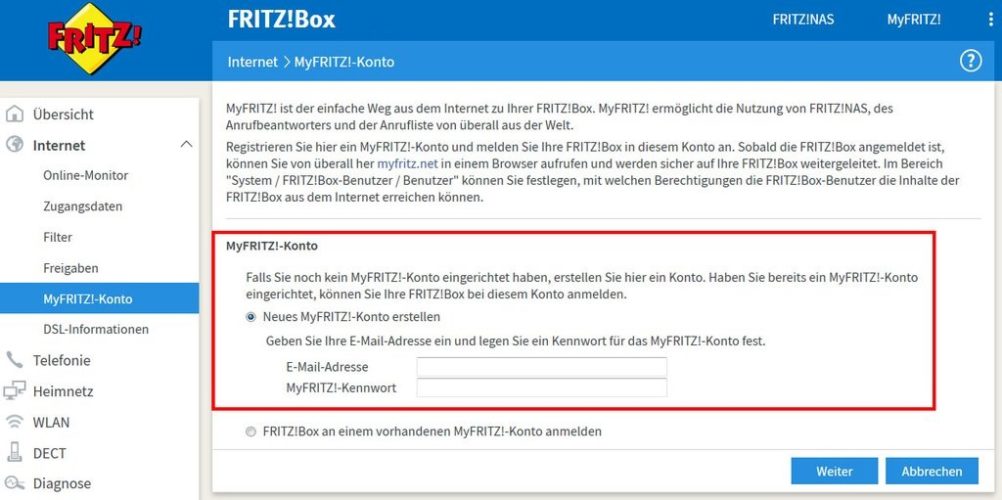
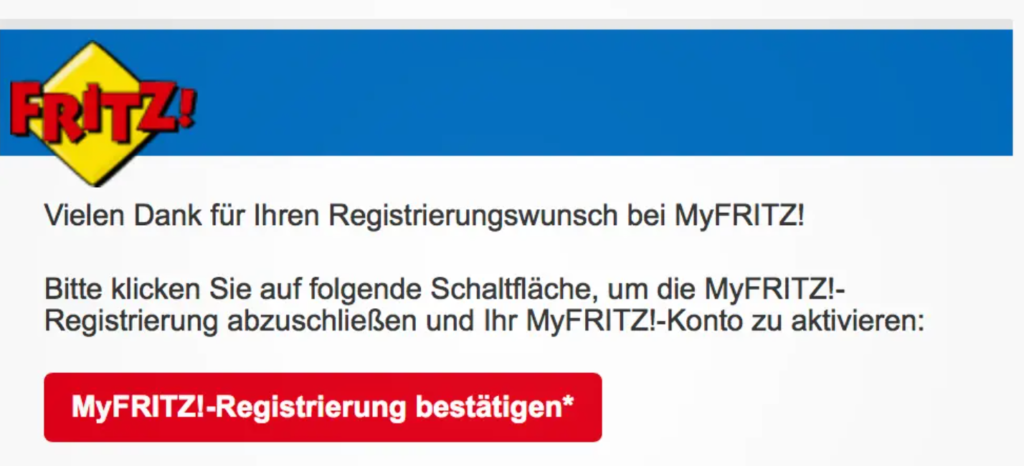 6. Schritt
6. Schritt